Cómo recuperar el acceso al disco duro, solucionar el error de no poder abrir el disco duro

En este artículo, te guiaremos sobre cómo recuperar el acceso a tu disco duro cuando falla. ¡Sigamos!
En Word, existe una función de combinación de correspondencia que fusiona cartas, correos electrónicos, contratos, nóminas y avisos para componer contenido masivo con el mismo contenido sin tener que ingresarlo manualmente, ahorrando tiempo y operaciones. La función de combinación de correo electrónico está disponible en todas las versiones de Word, desde Word 2007 hasta Word 2019. El siguiente artículo guiará a los lectores sobre cómo utilizar la función de combinación de correspondencia en Word.
Instrucciones para utilizar la combinación de correspondencia en Word
Primero, debe preparar un archivo de Excel con una lista completa de nombres y un archivo de Word con la plantilla de carta de invitación o el contenido que se va a combinar.
Paso 1:
En la interfaz de Word, hay un formulario. Haga clic en Correspondencia y luego en Iniciar combinación de correspondencia, como se muestra a continuación. Continúe haciendo clic en el elemento Asistente para combinar correspondencia paso a paso .
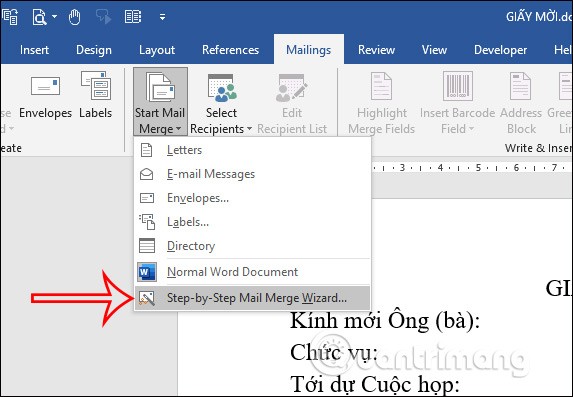
Paso 2:
En la interfaz que muestra los pasos, primero eliges el tipo de correo electrónico que estamos redactando, incluyendo:
Luego haces clic en Siguiente.
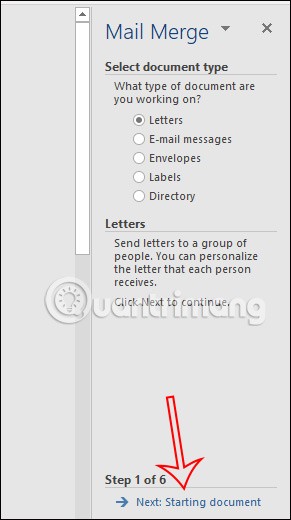
Paso 3:
En este paso, seleccionará la plantilla de carta para la fusión de texto , que incluye:
Haga clic en Siguiente para pasar al siguiente paso.
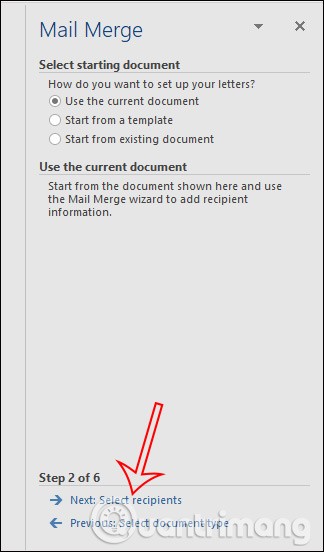
Paso 4:
En este paso seleccionamos datos tomados de un archivo Excel que contiene una lista de nombres. Haga clic en Explorar… para seleccionar el archivo Excel .
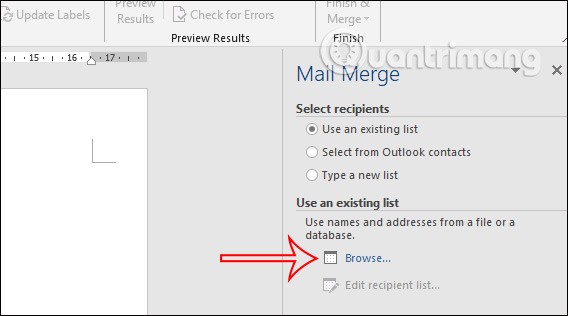
Ahora muestra la interfaz en Word con hojas de documentos de Excel. Haga clic en la hoja que contiene los datos que desea utilizar y haga clic en Aceptar para continuar.
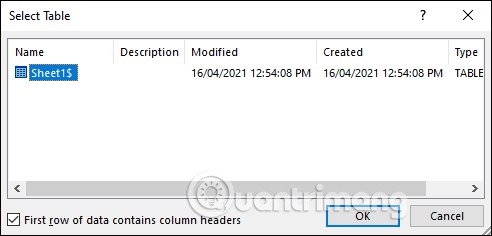
En este momento se mostrará el contenido completo de las columnas del archivo Excel . Puede seleccionar o desmarcar la información en la interfaz. Haga clic en Aceptar para continuar. Luego haga clic en Siguiente para pasar al siguiente paso.
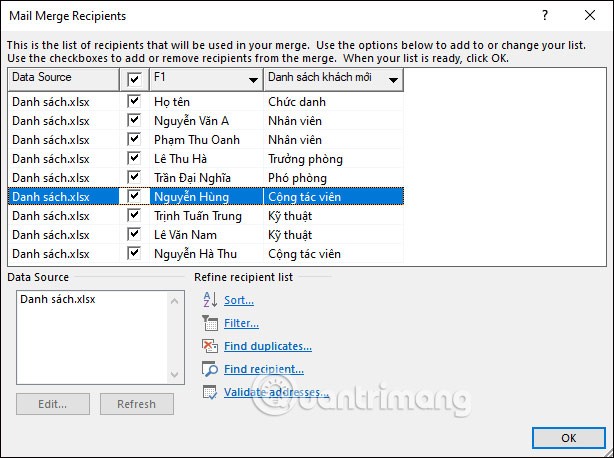
Paso 5:
En este paso tendrás la opción de agregar o editar información en la carta de combinación en caso de que no hayas terminado de redactar la plantilla. Si el formulario ya está completo, omita este paso y haga clic en Siguiente para continuar.
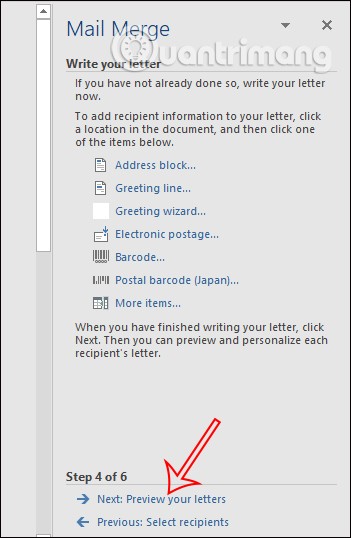
Paso 6:
En este paso, haces clic en la posición donde quieres insertar el contenido, luego haces clic en el botón Insertar campo de combinación y seleccionas el campo que quieres obtener , primero que todo el nombre de la persona.
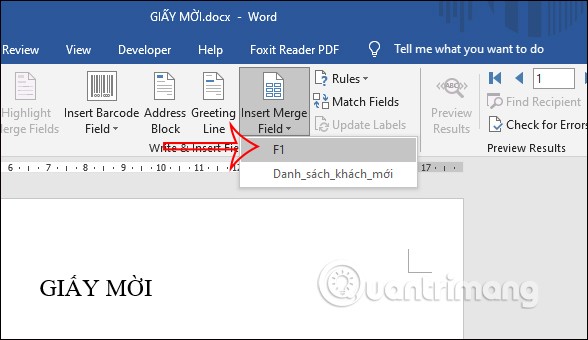
Ahora se mostrará el nombre del campo. Para mostrar el nombre de la persona , mire la columna de contenido en el lado derecho, haga clic en la flecha en Destinatario para cambiar los elementos en la lista . Muestra inmediatamente el nombre de la persona que desea completar en la lista.
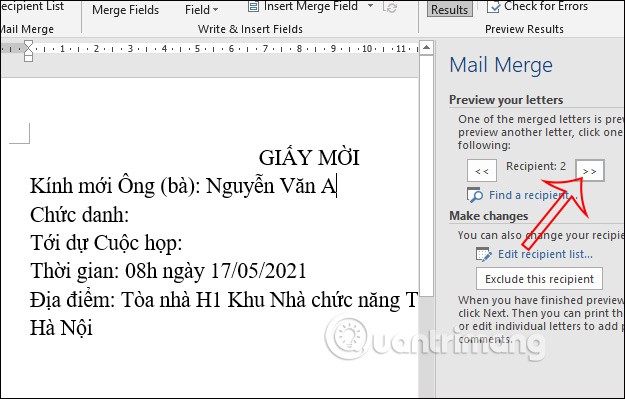
A continuación, hacemos clic en otro contenido a continuación para completar la información, también hacemos clic en Insertar campo de combinación y luego seleccionamos el campo para completar el contenido , aquí está la posición. Luego, el nombre del título correspondiente al nombre anterior se mostrará como un archivo Excel. Haces clic en la flecha en Destinatario, el contenido de los campos cambia inmediatamente.
Ahora ya puedes imprimir la invitación y listo.
Finalmente, haga clic en Siguiente para completar el proceso de combinación de correspondencia en Word.
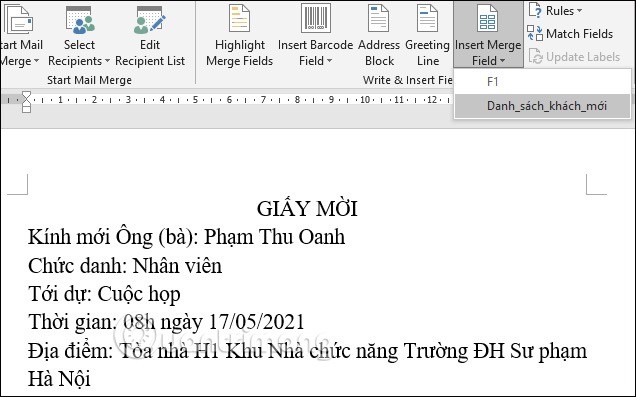
Paso 7:
Una vez completado, haga clic en el botón Finalizar y fusionar y seleccione Enviar mensajes de correo electrónico a continuación.
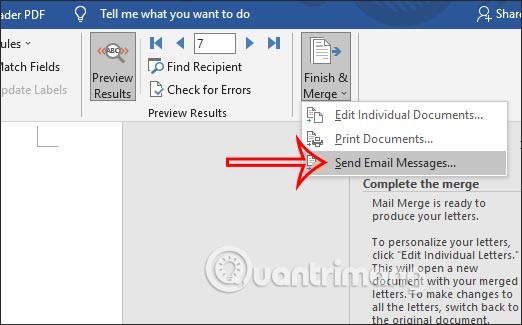
Luego, completa el contenido del correo electrónico que deseas enviar y haz clic en Aceptar para abrir Outlook en tu computadora y enviar el correo electrónico a través de Outlook. En caso de utilizar Gmail, deberás guardarlo como un archivo doc aparte y luego enviarlo por correo electrónico.
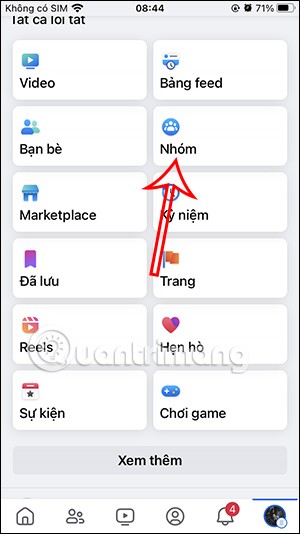
En este artículo, te guiaremos sobre cómo recuperar el acceso a tu disco duro cuando falla. ¡Sigamos!
A primera vista, los AirPods parecen iguales a cualquier otro auricular inalámbrico. Pero todo cambió cuando se descubrieron algunas características poco conocidas.
Apple ha presentado iOS 26, una importante actualización con un nuevo diseño de vidrio esmerilado, experiencias más inteligentes y mejoras en aplicaciones conocidas.
Los estudiantes necesitan un tipo específico de portátil para sus estudios. No solo debe ser lo suficientemente potente como para desempeñarse bien en su especialidad, sino también lo suficientemente compacto y ligero como para llevarlo consigo todo el día.
Agregar una impresora a Windows 10 es sencillo, aunque el proceso para dispositivos con cable será diferente al de los dispositivos inalámbricos.
Como sabes, la RAM es un componente de hardware muy importante en una computadora, ya que actúa como memoria para procesar datos y es el factor que determina la velocidad de una laptop o PC. En el siguiente artículo, WebTech360 te presentará algunas maneras de detectar errores de RAM mediante software en Windows.
Los televisores inteligentes realmente han conquistado el mundo. Con tantas funciones excelentes y conectividad a Internet, la tecnología ha cambiado la forma en que vemos televisión.
Los refrigeradores son electrodomésticos familiares en los hogares. Los refrigeradores suelen tener 2 compartimentos, el compartimento frío es espacioso y tiene una luz que se enciende automáticamente cada vez que el usuario lo abre, mientras que el compartimento congelador es estrecho y no tiene luz.
Las redes Wi-Fi se ven afectadas por muchos factores más allá de los enrutadores, el ancho de banda y las interferencias, pero existen algunas formas inteligentes de mejorar su red.
Si quieres volver a iOS 16 estable en tu teléfono, aquí tienes la guía básica para desinstalar iOS 17 y pasar de iOS 17 a 16.
El yogur es un alimento maravilloso. ¿Es bueno comer yogur todos los días? Si comes yogur todos los días, ¿cómo cambiará tu cuerpo? ¡Descubrámoslo juntos!
Este artículo analiza los tipos de arroz más nutritivos y cómo maximizar los beneficios para la salud del arroz que elija.
Establecer un horario de sueño y una rutina para la hora de acostarse, cambiar el despertador y ajustar la dieta son algunas de las medidas que pueden ayudarle a dormir mejor y despertarse a tiempo por la mañana.
¡Alquiler por favor! Landlord Sim es un juego de simulación para dispositivos móviles iOS y Android. Jugarás como propietario de un complejo de apartamentos y comenzarás a alquilar un apartamento con el objetivo de mejorar el interior de tus apartamentos y prepararlos para los inquilinos.
Obtén el código del juego Bathroom Tower Defense de Roblox y canjéalo por emocionantes recompensas. Te ayudarán a mejorar o desbloquear torres con mayor daño.













